اگر از واتساپ استفاده میکنید احتمالا در مورد قابلیت پیامهای ناپدید شونده که در واتساپ به آن پیام مدت دار میگویند چیزهایی شنیدهاید.
این پیامها که بعد از مدتی خود به خود پاک میشوند، به حفظ حریم خصوصی شما کمک زیادی میکنند. با فعال کردن تایمر پیامها در واتساپ، میتوانید در چتهای خصوصی یا گروهها، پیامهایی بفرستید که تاریخ انقضا دارند یعنی برای دریافت و ارسال آن پیامها یک زمان مشخص تعیین میکنید تا پس از آن حذف شوند.
فرقی نمیکند گوشی شما اندروید باشد، آیفون یا از واتساپ بیزینس استفاده کنید، قابلیت تایمر پیامها در واتساپ برای همه دستگاهها و نسخهها قابل فعال سازی است پس تا انتها همراه ایران موجو باشید تا به تایمر پیامها در واتساپ بپردازیم.
چت مدت دار واتساپ چیست؟
پیام مدتدار، یکی از امکانات اختیاری واتساپ است که کاربران میتوانند برای افزایش حفظ حریم خصوصی خود از آن استفاده کنند. با روشن کردن این قابلیت، پیامهای جدید شما پس از حداقل ۲۴ ساعت به طور خودکار ناپدید و حذف میشوند. مزیت اصلی این قابلیت آن است که میتوانید برای تمام گفتگوهای جدید یا فقط برای یک چت خاص آن را فعال کنید. نکته مهم این است که فعال سازی تایمر پیامها در واتساپ هیچ تاثیری بر پیامهایی که قبلا ارسال یا دریافت کردهاید ندارد، یعنی پیامهای قدیمی حذف نخواهند شد.
ویژگی های پیام های مدت دار واتساپ
قابلیت تایمر پیامها در واتساپ یک ابزار اختیاری و کارآمد است که تمرکز اصلی آن بر افزایش حریم خصوصی و مدیریت بهتر سوابق گفتگوها است. از جمله ویژگیهای کلیدی پیامهای مدت دار عبارتند از:
- حذف خودکار پیام ها:اصلیترین ویژگی تایمر پیامها در واتساپ این است که پیامهای جدیدی که ارسال میکنید، پس از گذشت یک دوره زمانی مشخص که شما تعیین میکنید، به صورت خودکار از چت حذف میشوند.
- امکان تنظیم زمان:شما میتوانید مدت زمان حذف را بین سه گزینه ۲۴ ساعت، ۷ روز یا ۹۰ روز تنظیم کنید که این انتخاب بستگی به میزان حساسیت یا موقتی بودن محتوای گفتگو دارد.
- کنترل گسترده:میتوانید این قابلیت را به صورت پیش فرض برای تمام چتهای خصوصی جدید فعال کنید یا آن را فقط برای یک گفتگوی خصوصی خاص یا یک گروه مشخص روشن کنید.
- شامل تمام محتوا:این تایمر نه تنها پیامهای متنی، بلکه فایلهای رسانهای مانند عکسها، ویدیوها و پیامهای صوتی را نیز شامل میشود همچنین اگر از برنامه تلگرام استفاده میکنید مقاله چگونه در تلگرام عکس تایمردار یا زمان دار بفرستیم؟ را بخوانید تا از این قابلیت کاربردی تلگرام آگاه شوید.
نحوه عملکرد چت های مدت دار واتساپ

در مورد نحوه عملکرد چتهای مدت دار در واتساپ باید موارد زیر را عنوان کرد:
- فعالسازی توسط کاربر: هر دو نفر در یک چت خصوصی میتوانند تایمر پیامها در واتساپ را فعال یا غیرفعال کنند، اما در گروهها مدیران میتوانند این دسترسی را محدود سازند.
- شروع تایمر: زمان حذف از لحظهای که پیام ارسال میشود، شروع به محاسبه میکند.
- فقط برای پیامهای جدید: فعال کردن این ویژگی هیچ تاثیری بر پیامهایی که قبل از تنظیم تایمر در چت وجود داشتهاند، نگذاشته و تنها پیامهای جدید حذف خواهند شد.
- نکات حفظ حریم خصوصی: با اینکه پیامها حذف میشوند، اگر گیرنده قبل از حذف شدن از پیام نقل قول بگیرد یا آن را به چتی دیگر فوروارد کند، محتوا در آن سوابق باقی میماند. همچنین اگر تنظیمات گوشی گیرنده روی ذخیره خودکار رسانهها باشد، تصاویر و فیلمهای مدتدار در گالری ذخیره میشوند.
کاربرد پیام مدت دار در واتساپ
- حفظ حریم خصوصی
- مدیریت بهتر فضای ذخیره سازی
- ارسال اطلاعات موقتی
از مهمترین کاربردهای قابلیت چت مدت درار در واتساپ عبارتند از:
حفظ حریم خصوصی و امنیت بیشتر
اصلیترین کاربرد تایمر پیامها در واتساپ ، افزایش حریم خصوصی و امنیت کاربران است.
- حذف خودکار سوابق: این قابلیت تضمین میکند که گفتگوهای حساس یا موقتی برای همیشه روی دستگاه شما یا طرف مقابل باقی نمانند. مثلا برای بحثهای کوتاه مدت کاری یا شخصی که نیاز به نگهداری طولانی ندارند، بسیار مفید است.
- کاهش ریسک دسترسی غیرمجاز: اگر فرد دیگری به گوشی یا دستگاه شما دسترسی پیدا کند، سوابق چتهای حساس شما قبلا پاک شده و امکان خواندن آنها وجود ندارد.
مدیریت بهتر فضای ذخیره سازی – فضای گوشی
با توجه به حجم بالای پیامها و فایلهای رسانهای که روزانه در واتساپ رد و بدل میشود، قابلیت تایمر پیامها در واتساپ به مدیریت فضای گوشی کمک میکند.
- جلوگیری از شلوغی چت: پیامها و به خصوص فایلهای رسانهای (عکسها و ویدیوها) که برای مدت کوتاهی به آنها نیاز دارید، پس از انقضا، حذف شده و از شلوغ شدن فضای چت جلوگیری میکنند.
- پاکسازی خودکار: دیگر نیازی نیست به صورت دستی وارد چتها شوید و فایلهای قدیمی را برای آزاد کردن حافظه پاک کنید. واتساپ این کار را به صورت خودکار انجام میدهد.
ارسال اطلاعات موقتی – هیچ اطلاعاتی نمی ماند
این ویژگی برای مواقعی که قصد دارید اطلاعاتی با ماهیت موقت یا فوری ارسال کنید، بسیار کاربردی است.
- اطلاعات حساس موقتی: مانند ارسال رمز عبور یک بار مصرف، کد تایید یا اطلاعات بانکی که فقط برای چند دقیقه یا ساعت مورد نیاز هستند و پس از استفاده، باید ناپدید شوند.
- قرارها و برنامههای کوتاه مدت: ارسال اطلاعات مربوط به یک جلسه، قرار ملاقات یا رویداد که فقط برای همان روز یا هفته کاربرد دارد.
| کاربرد اصلی | شرح و مزیت |
| ۱. حفظ حریم خصوصی و امنیت | افزایش امنیت با حذف خودکار سوابق حساس و موقتی گفتگوها. |
| ۲. مدیریت فضای ذخیرهسازی | جلوگیری از شلوغی چتها و پاکسازی خودکار حافظه گوشی. |
| ۳. ارسال اطلاعات موقتی | کارایی بالا برای ارسال اطلاعات حساس یا فوری که نیازی به نگهداری دائمی ندارند. |
آموزش فعال کردن پیامهای مدتدار در اندروید
- چت های خصوصی
- چت های گروهی
- چت های آینده

برای فعالسازی حذف پیامهای مدت دار واتساپ در گوشیهای اندروید، روشهای متفاوتی برای چتهای فردی و گروهها وجود دارد:
فعال سازی برای چت های فردی (خصوصی) در اندروید
برای روشن کردن تایمر پیامها در واتساپ در یک گفتگوی دو نفره خاص، مراحل زیر را دنبال کنید:
- ابتدا وارد صفحه گفتگوی (چت) مخاطب مورد نظر شوید.
- روی نام مخاطب یا شماره تلفن او در بالای صفحه ضربه بزنید تا وارد بخش اطلاعات (Info) شوید.
- سپس گزینه پیامهای ناپدیدشونده (Disappearing messages) را پیدا و انتخاب کنید.
- در این قسمت، مدت زمان مورد نظر خود را برای پاک شدن پیامها (به عنوان مثال ۲۴ ساعت) انتخاب کنید.
- پس از فعال سازی، واتساپ یک اعلان در داخل چت برای مخاطب ارسال میکند تا او را از فعال شدن این ویژگی مطلع سازد.
فعال سازی برای چت های گروهی در اندروید
در گروههای واتساپ، این قابلیت به همه اعضا اجازه میدهد که پیامهای خود را به صورت مدتدار ارسال کنند. برای فعال کردن آن در گروهها:
- ابتدا وارد گروه مورد نظر شوید.
- سپس روی نام گروه در بالای صفحه ضربه بزنید تا به بخش اطلاعات گروه بروید.
- گزینه پیامهای ناپدیدشونده (Disappearing messages) را پیدا کرده و مدت زمان حذف پیامها را تعیین کنید.
- واتساپ به تمام اعضای گروه اطلاع میدهد که تایمر پیامها فعال شده است.
- اگر مدیر گروه هستید، میتوانید دسترسی اعضا به این تنظیمات را محدود کنید تا فقط خودتان بتوانید تایمر پیامها را تغییر دهید. برای این کار وارد بخش تنظیمات گروه (Group settings) شده و گزینه ویرایش اطلاعات گروه (Edit group info) را انتخاب کنید. با انتخاب گزینه فقط مدیران (Only admins)، تنها مدیران میتوانند تایمر پیامهای مدتدار را تغییر دهند.
تنظیم به عنوان تایمر پیش فرض برای چت های آینده در اندروید
اگر میخواهید تایمر پیامها در واتساپ به صورت خودکار برای تمام چتهای جدید شما فعال شود، میتوانید یک تایمر پیش فرض تعریف کنید:
- از منوی اصلی whatsApp، یعنی سه نقطه عمودی در بالا، وارد بخش تنظیمات (Settings) شوید.
- به ترتیب، گزینههای حساب کاربری (Account)، سپس حریم خصوصی (Privacy) را انتخاب کنید.
- در این بخش، گزینه تایمر پیش فرض پیام (Default message timer) را پیدا کنید.
- زمان مورد نظر خود را برای پاک شدن پیامها انتخاب کنید. با انتخاب این گزینه، تمام چتهای جدیدی که از این به بعد ایجاد میکنید، به صورت خودکار با این تایمر فعال خواهند شد. چتهای قدیمی تحت تاثیر قرار نمیگیرند.
آموزش روش ارسال پیام زمانبندی شده در واتساپ گوشی آیفون
- چت های خصوصی
- چت های گروهی
- چت های آینده
مشکل حجم زیادی از پیامها و فایلهای رسانهای در چتهای واتساپ به ویژه برای کاربران آیفون، میتواند آزاردهنده باشد. قابلیت فعالسازی حذف پیامهای مدتدار به شما کمک میکند تا پیامهای خود را پس از مدت زمانی معین به صورت خودکار حذف کنید برای استفاده از این قابلیت، لازم است که حتما واتساپ خود را به آخرین نسخه به روزرسانی کنید.
همچنین اگر میخواهید در واتساپ از 2 اکانت استفاده کنید مقاله چگونه روی گوشی آیفون و اندروید ۲ اکانت واتساپ داشته باشیم؟را بخوانید.
فعال سازی برای چت های فردی در آیفون
برای فعالسازی حذف پیامهای مدت دار در گفتگوی یک فرد خاص مراحل زیر را دنبال کنید:
- برنامه واتساپ را باز کرده و وارد صفحه چت مخاطب مورد نظر شوید.
- روی نام مخاطب یا شماره تماس او در بالای صفحه ضربه بزنید تا صفحه اطلاعات (Info) باز شود.
- به پایین صفحه بروید و گزینه پیامهای ناپدید شونده را پیدا و انتخاب کنید.
- در این قسمت، زمان مورد نظر خود (Disappearing messages timer) را برای حذف خودکار پیامها انتخاب کنید.
- با فعال شدن این قابلیت، پیامهای شما و مخاطب به صورت دوطرفه پس از مدت تعیین شده حذف خواهند شد.
نکته: اگر در بخش تایمر پیامها در واتساپ فقط گزینه روشن/خاموش (On/Off) را مشاهده کردید، حتما واتساپ خود را از اپ استور به روزرسانی کنید تا بتوانید زمان حذف را تنظیم کنید.
فعال سازی برای چت های گروهی در آیفون
در گروهها، همه اعضای فعال میتوانند پیامهای مدتدار را دریافت یا ارسال کنند. فعالسازی حذف پیامها در آیفون بسیار ساده است:
- وارد گروه مورد نظر شوید، سپس روی نام گروه در بالای صفحه ضربه بزنید.
- گزینه پیامهای ناپدید شونده را انتخاب کرده و زمان مناسب را برای پاک شدن پیامها تعیین کنید.
- توصیه میشود مدیران گروه دسترسی سایر اعضا به این تنظیمات را محدود کنند.
تنظیم به عنوان تایمر پیش فرض برای تمام گفتگوها در آیفون
برای سهولت کار و جلوگیری از نیاز به تنظیم دستی برای هر چت جدید، میتوانید یک تایمر کلی تعریف کنید تا به طور خودکار روی تمام گفتگوها و گروههای جدید اعمال شود. برای این کار:
- در واتساپ، به بخش تنظیمات (Settings) بروید.
- گزینه حساب کاربری (Account) و سپس حریم خصوصی (Privacy) را انتخاب کنید.
- روی گزینه تایمر پیشفرض پیام (Default Message Timer) ضربه بزنید.
- مدت زمان دلخواه را انتخاب کنید. با این کار، این تنظیمات برای تمام چتهای جدیدی که از این به بعد ایجاد میکنید، اعمال خواهد شد.
راهنمای غیرفعال کردن پیام های مدت دار در واتساپ
پس از فعال سازی قابلیت تایمر پیامها در واتساپ، ممکن است در شرایطی بخواهید حفظ سوابق یک گفتگوی خاص برایتان اهمیت پیدا کند. در چنین مواقعی، میتوانید به راحتی این ویژگی را غیرفعال کنید تا پیامهای جدید شما به صورت خودکار حذف نشوند. این روش در تمام نسخههای واتساپ (اندروید، آیفون و وب) تقریبا یکسان است.
هر دو نفر در یک چت خصوصی میتوانند در هر زمانی پیامهای مدت دار را غیرفعال کنند. با غیرفعال کردن، پیامهای جدیدی که ارسال یا دریافت میشوند، دیگر حذف نخواهند شد و در چت باقی میمانند. در گروهها، امکان فعال یا غیرفعال کردن پیامهای مدت دار به تنظیمات گروه بستگی دارد؛ ممکن است همه اعضا یا فقط مدیران اجازه این کار را داشته باشند. مراحل انجام این کار در گفتگوی خصوصی و در گروه به صورت زیر است:
- گفتگوی فردی یا گروه مورد نظر را در واتساپ باز کنید.
- روی نام مخاطب یا گروه در بالای صفحه ضربه بزنید یا کلیک کنید تا وارد صفحه اطلاعات (Info) شوید.
- گزینه پیامهای ناپدیدشونده را انتخاب کنید.
- در قسمت تنظیمات تایمر، گزینه خاموش (Off) یا غیرفعال کردن را بزنید.
- اگر واتساپ از شما تایید خواست، روی گزینه ادامه (Continue) ضربه بزنید.
نکات تکمیلی در مورد چت مدت دار در واتساپ
در اینجا نکات تکمیلی و مهمی در مورد قابلیت فعالسازی حذف تایمر پیامها در واتساپ آورده شده است که کاربران باید حتما به آنها توجه کنند:
| نکات | عملکرد و هشدار | نکته حائز اهمیت |
| ۱. مدیریت در گروهها | اعضا به طور پیش فرض میتوانند تنظیمات را تغییر دهند. | مدیر میتواند دسترسی را فقط به خودش محدود کند. |
| ۲. حفظ محتوا در شرایط خاص | پیام ممکن است در شرایط خاص حذف نشود. | فوروارد یا نقل قول از پیام اصلی، باعث ماندگاری محتوا میشود. |
| ۳. ذخیره سازی رسانهها | امکان ذخیره شدن عکسها و فیلمها خارج از چت. | اگر “ذخیره خودکار رسانه” فعال باشد، فایلها در گالری باقی میمانند. |
| ۴. نوتیفیکیشن و پیش نمایش | پیام در اعلانها قابل مشاهده است. | محتوای پیام در نوتیفیکیشن نمایش مییابد، اما همچنان حذف خواهد شد. |
| ۵. پشتیبان گیری (بکاپ) | پیامها در بکاپ موجود هستند، اما پس از بازیابی حذف میشوند. | واتساپ قانون حذف را پس از بازیابی بکاپ نیز اجرا میکند. |
| ۶. کاربران غیرفعال | یک استثنای نادر در قوانین حذف. | اگر گیرنده بیش از ۹۰ روز غیرفعال باشد، پیام ممکن است حذف نشود. |
پیام های مدت دار؛ ابزاری برای حریم خصوصی و مدیریت گفتگوها
قابلیت تایمر پیامها در واتساپ، از جمله ویژگیهایی است که به کاربران امکان میدهد با تعیین زمان انقضای ۲۴ ساعته، ۷ روزه یا ۹۰ روزه به حفظ حریم خصوصی خود کمک کرده و از انباشت پیامها در چتها جلوگیری کنند. این تنظیمات را میتوان به صورت پیش فرض برای تمام چتهای جدید یا به صورت اختصاصی برای گفتگوها و گروههای خاص فعال نمود و در هر زمان نیز قابل غیرفعال سازی است.
لازم به ذکر است که پیامهای قدیمی تحت تاثیر این تنظیمات قرار نمیگیرند و کاربران باید توجه داشته باشند که اقدامات خاصی مانند نقل قول کردن، گرفتن اسکرین شات یا فعال بودن ذخیره خودکار رسانهها، میتواند مانع از حذف کامل محتوا شود. با به روزرسانی واتساپ، این ویژگی مهم بر روی تمام سیستم عاملها از جمله اندروید، آیفون و نسخه وب در دسترس است.
سوالات متداول
آیا میتوان زمان حذف پیام را برای هر پیام به صورت جداگانه تعیین کرد؟
خیر، تنظیم تایمر پیامها در واتساپ (مثلا 7 روز) برای کل چت اعمال میشود و نمیتوانید برای هر پیام ارسالی به صورت جداگانه یک زمان حذف متفاوت مشخص کنید واتساپ یک ویژگی مجزا به نام مشاهده یک بار برای عکسها و ویدیوها دارد که شبیه به حذف فوری عمل میکند.
اگر گوشی فرد مقابل خاموش باشد و واتساپ را باز نکند، تایمر پیامها در واتساپ چه زمانی حذف میشود؟
زمان حذف تایمر پیامها در واتساپ از لحظه ارسال شروع میشود، نه از لحظه خوانده شدن اگر گیرنده تا زمان انقضا (مثلا ۲۴ ساعت) واتساپ را باز نکند، پیام از سرور واتساپ و دستگاه گیرنده حذف خواهد شد، اما ممکن است پیش نمایش آن در نوتیفیکیشنها باقی بماند.
آیا تایمر پیامها در واتساپ روی پیامهای صوتی (ویس) و فایلهای رسانهای نیز اعمال میشوند؟
بله، تایمر حذف خودکار شامل تمام محتوای چت، از جمله پیامهای متنی، تصاویر، ویدیوها، اسناد و پیامهای صوتی میشود و همه آنها پس از انقضای زمان مقرر حذف خواهند شد.
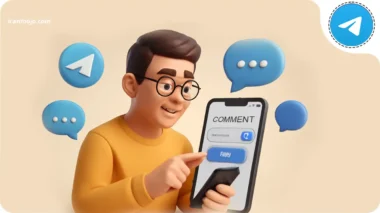
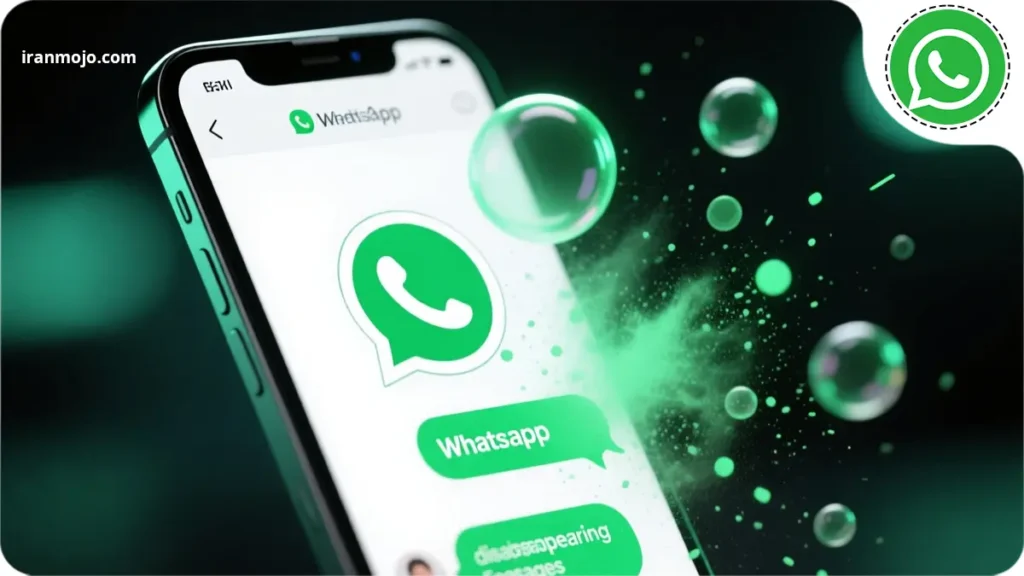

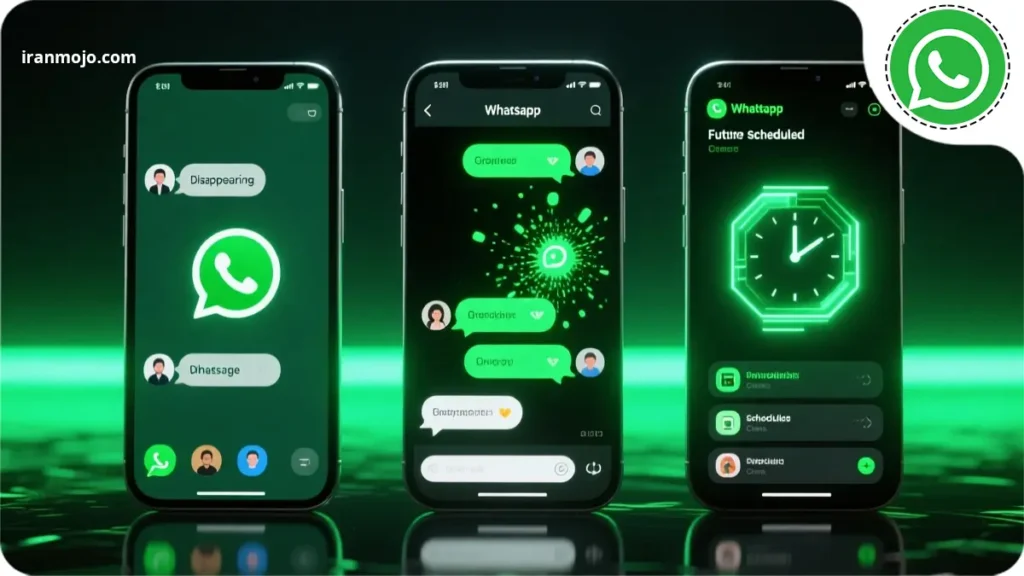
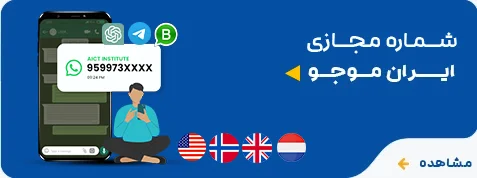
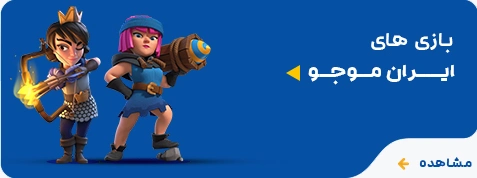

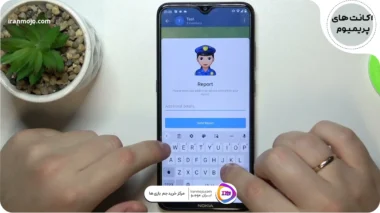
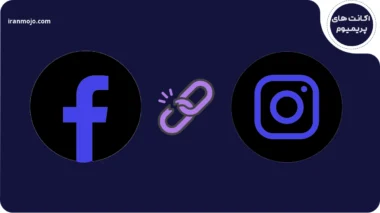


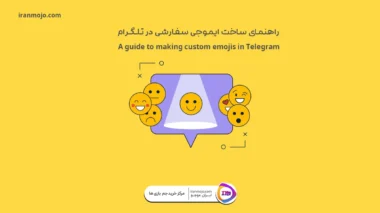

نظر خود را ثبت کنید. (نشانی ایمیل شما منتشر نخواهد شد.)
امتیاز و نظرات کاربران
آیا میتوان تایمر پیامها در واتساپ را برای همه چت ها فعال کرد؟
سلام بله در تنظیمات واتساپ میتوانید حالت پیشفرض پیامهای ناپدیدشونده را فعال کنید تا برای همه چتهای جدید بهطور خودکار اعمال شود.